一、用鼠标进行移动、复制和搬移
1.表元光标和表元块的特点
表格窗口中的表元光标,以及选择的表元块,其外框是一紫红色粗线框,在框的右下角有一个小黑方块,称为“复制点”,如图3-23所示。

图 3-23
把鼠标光标移到表元或表元块外框上,根据位置的不同,有不同的形状,表示可以进行不同的操作。
鼠标在窗口中的其他地方,不在表元外框上,形状为空心的十字;鼠标在复制点上,形状为一十字叉;鼠标在表元边框上,为一箭头。如图3-24所示。
2.用鼠标搬移表元块
需要将当前表元或选定的表元块用鼠标移到其他位置的时候,可以这样操作:
(1)如果只是搬移一个表元,将光标移到该表元上;如果需要搬移一个块表元,将这些表元用“选块”方式选定。
(2)将鼠标移到表元或表元块的外框上。
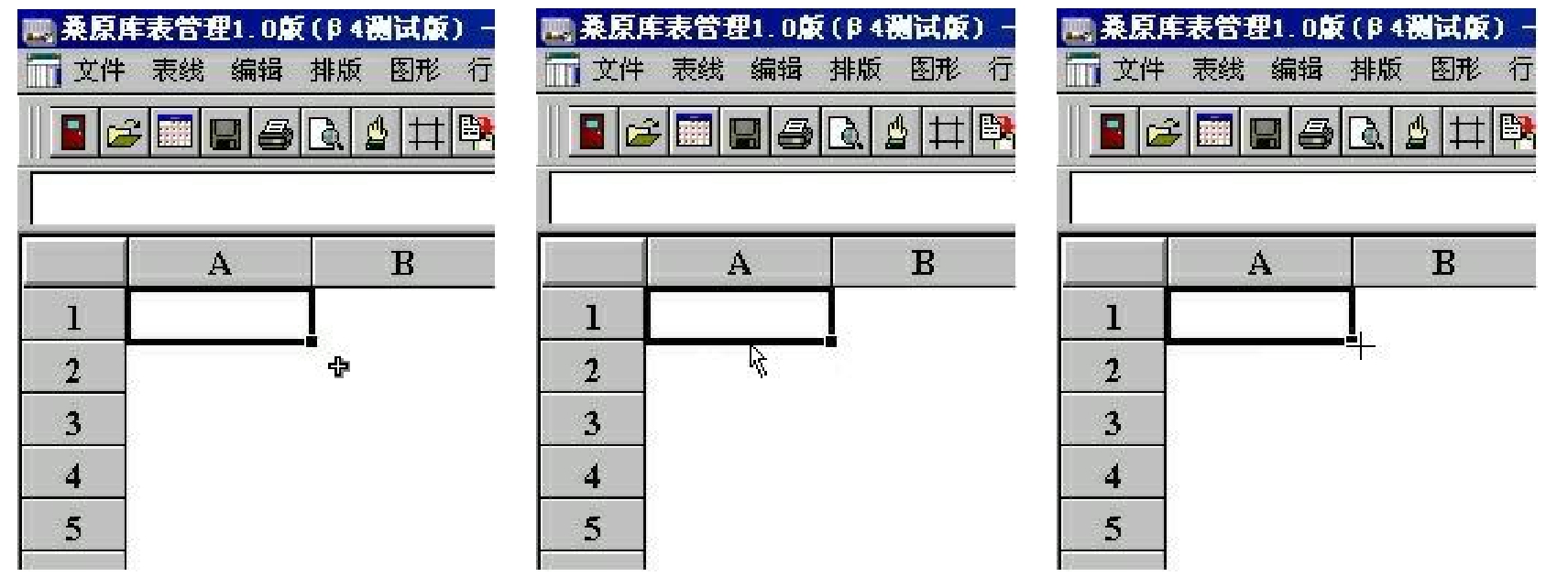
图 3-24
(3)按住鼠标左键拖动鼠标,这时可以看到窗口中有一虚框随着鼠标的移动一起移动,该虚框指示需移动的位置。
(4)将虚框移到合适位置以后,放开鼠标,将表元或表元块移到虚框指定的位置。以上过程如图3-25所示。

图 3-25
3.用鼠标进行连续的表元复制
使用表元块外框右下角的复制点,可实现连续的表元复制。操作步骤如下:
(1)如果只是复制一个表元,将光标移到该表元上;如果需要复制一行或一列表元,将这些表元块选定。
(2)将鼠标移到表元或表元块的外框右下角复制点上,鼠标光标变成十字叉。
(3)按住鼠标左键沿行方向或列方向拖动鼠标,在原块的基础上,窗口中有一虚框随着鼠标的移动一起扩大,该虚框表示复制的范围。
(4)松开鼠标左键,系统即将源表元或源表元块复制到目的表元中。上述复制过程如图3-26所示。
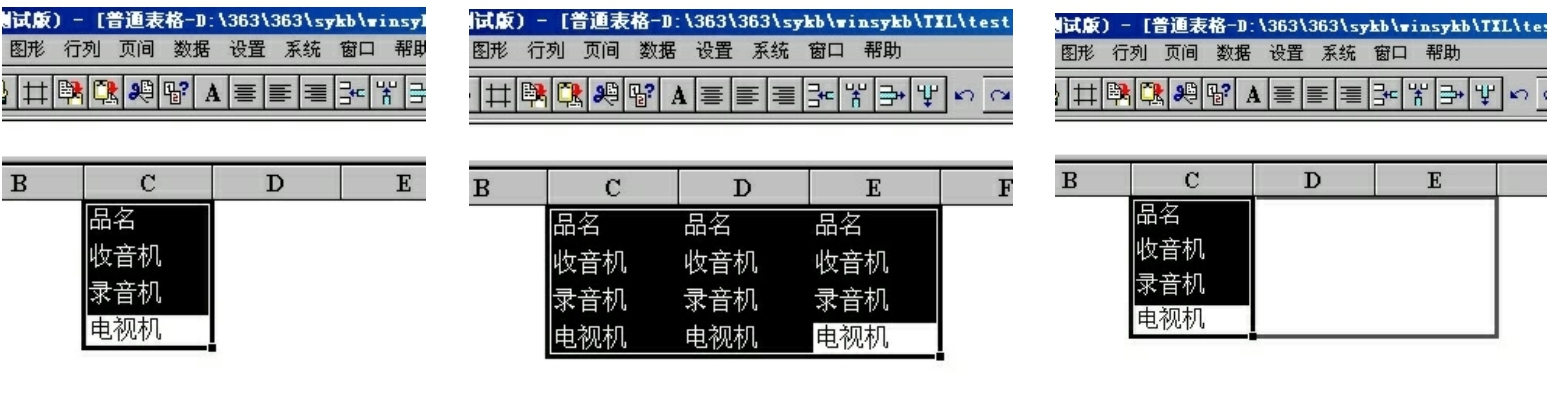
图 3-26
复制的时候,一次只能往一个方向扩大块,要么以列为基点向上复制,要么以行为基点向上复制,最后SYKB在所扩大的方向上重复复制源块的内容。
因此,连续复制操作,有如下几种情况:
①如果源块是单个表元,将该单个表元复制成连续的一行或一列表元,如图3-27、3-28所示。

图 3-27
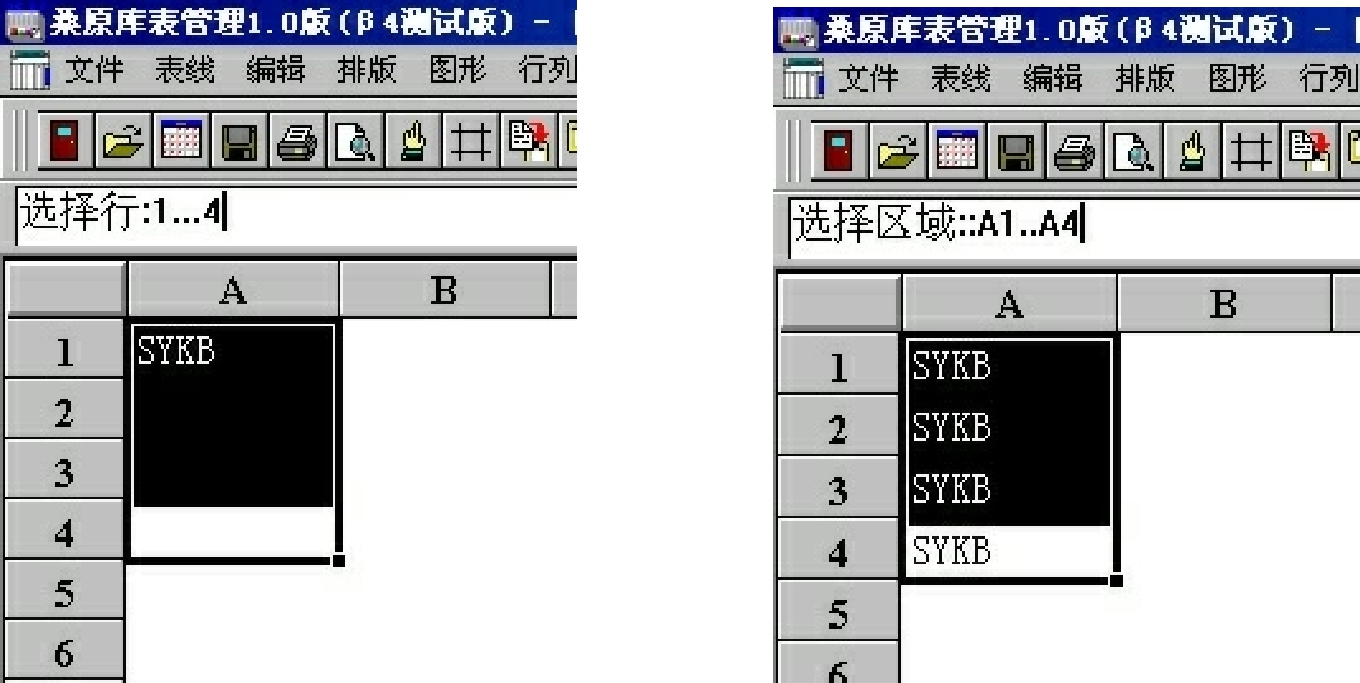
图 3-28
②如果源块是一行表元,则将该行表元复制成连续的多行表元,如图3-29所示。
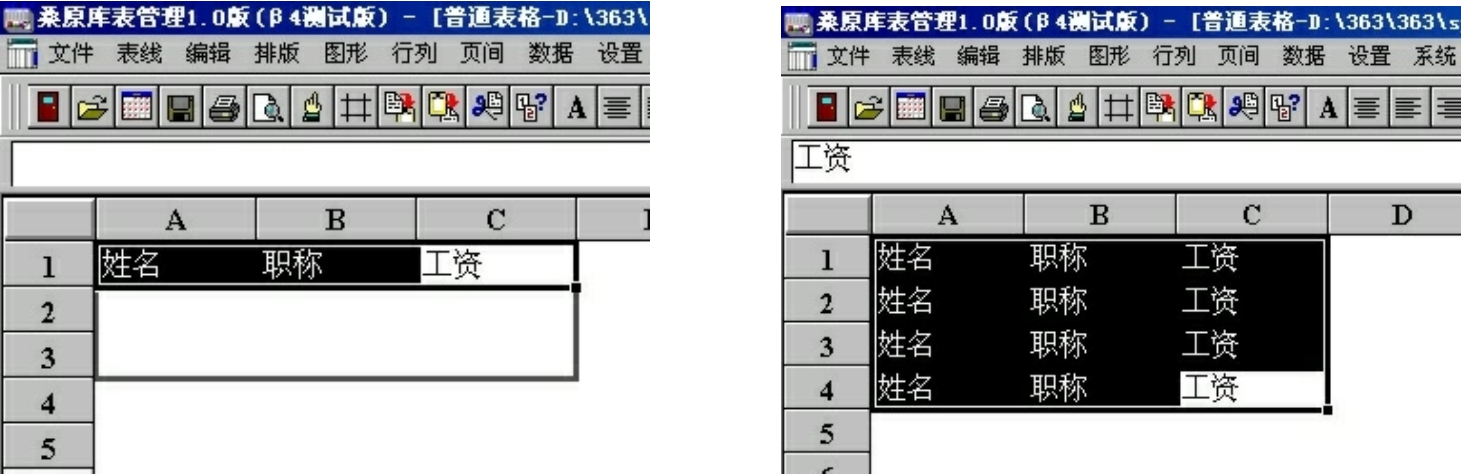
图 3-29
③如果源块是一列表元,则将该列表元复制成连续的多列表元,如图3-30所示。
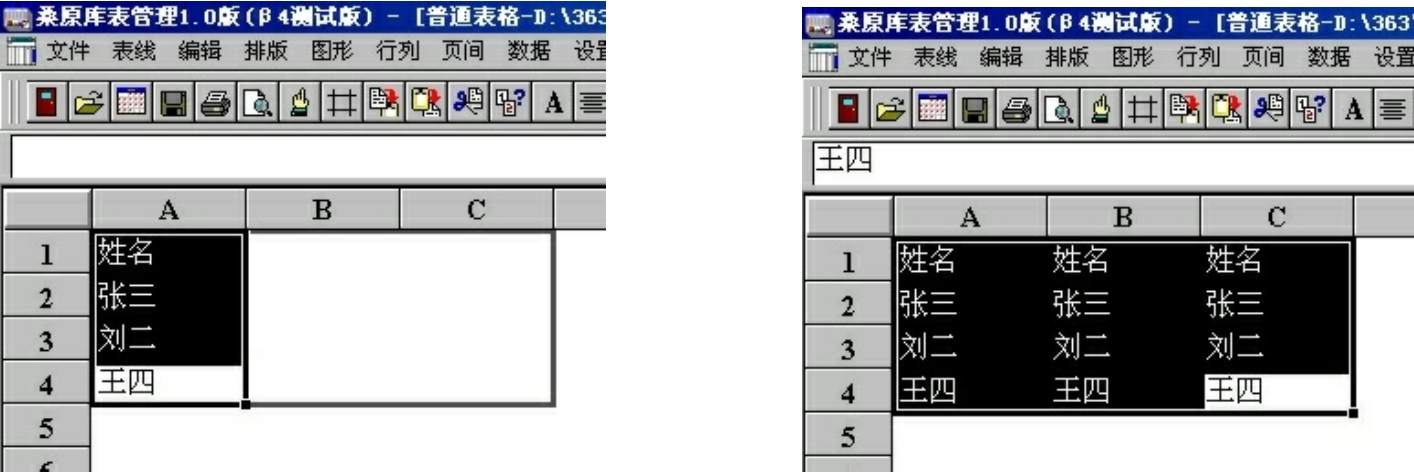
图 3-30
④如果源块是一个块表元,则将该块表元扩展复制到所选定的块中,如图3-31所示。
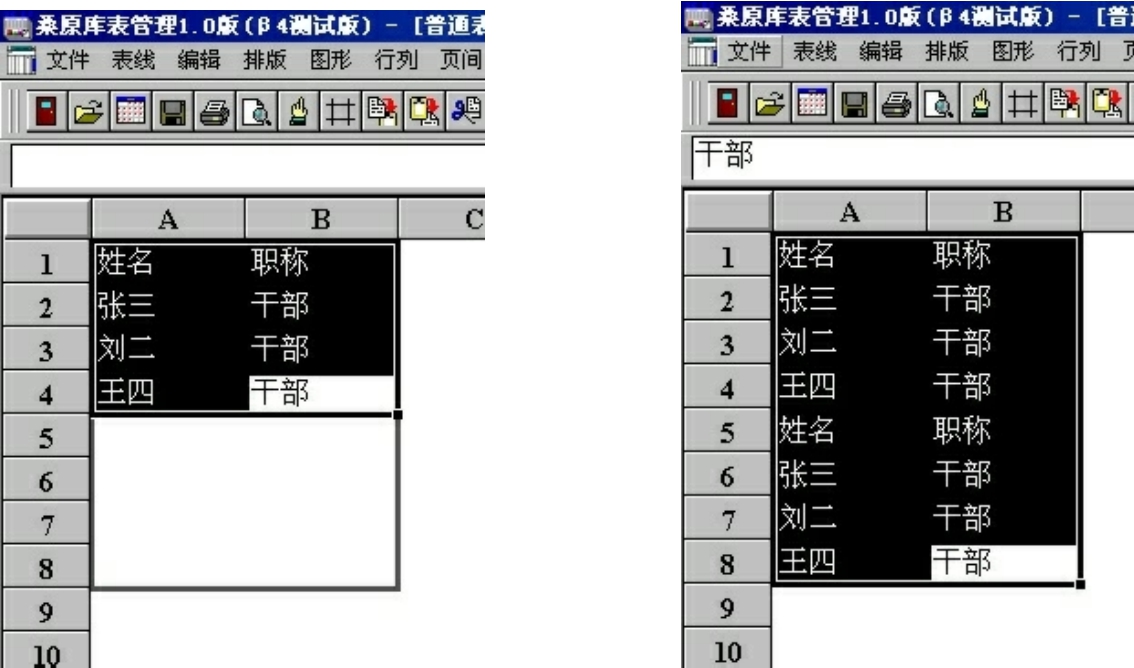
图 3-31
4.用鼠标进行不连续的表元复制
上一小节中讲过,用鼠标在边框的复制点上拖动鼠标,可以将表元或表元块复制到其连续的表元中。
如果需要将表元或表元块复制到与源表元不连续的位置,可以这样操作:
(1)如果只复制一个表元,将光标移到该表元上;如果要复制一块表元块,则将这些表元用“选块”方式选定。
(2)将鼠标移到表元或表元块的外框上。
(3)按住鼠标右键(注意是右键)拖动鼠标,窗口中有一个虚框随着鼠标的移动而移动,该虚框指示需要复制的目的位置。
(4)将虚框移动到所需位置以后,放开鼠标,就可以将表元或表元块复制到指定位置。
以上过程与前面介绍的搬移操作类似,如图3-32所示。唯一区别是按不同的鼠标键。
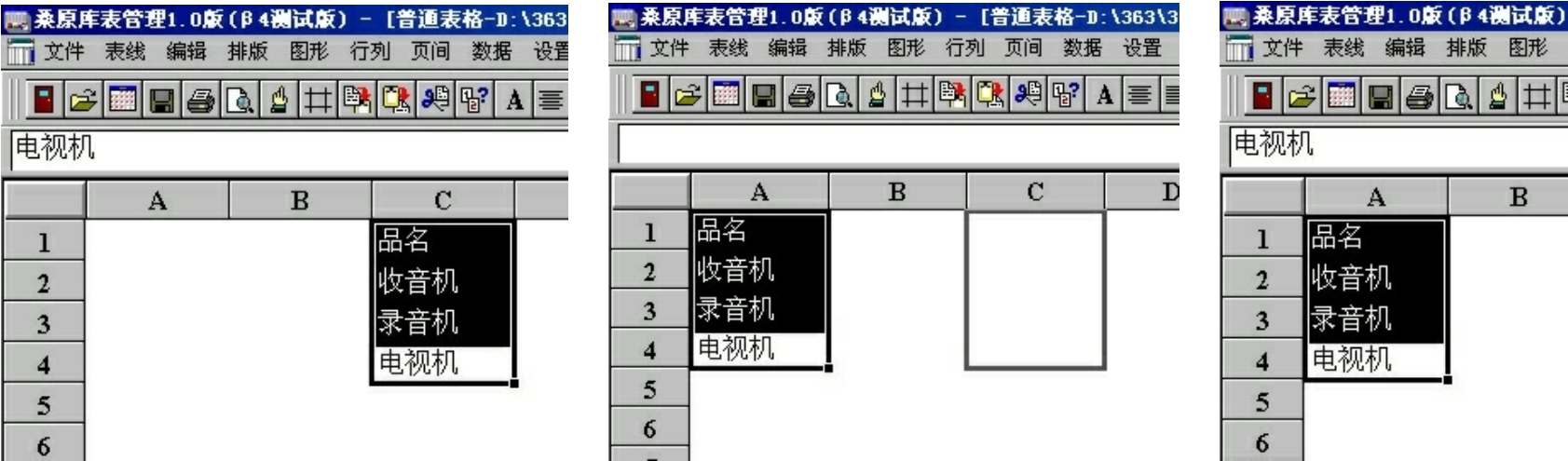
图 3-32
注意:在表元块边框上按鼠标左键还是按右键拖动鼠标,将得到不同的结果。
5.用鼠标删除表元
要将一个单个表元或表元块中的内容删除,可以这样操作:
(1)如果只删除一个表元,将光标移到该表元上;如果要删除一个块表元,则将这些表元用“选块”方式选定。
(2)将鼠标移到表元或表元块外框右下角的复制点上。
(3)按住鼠标左键沿块的反方向拖动鼠标,这时候可以看到选定的块颜色变灰。灰色块表示要删除的表元。
(4)等到所有需要删除的表元都变成灰色(如果删除整个表元块,则使表元块全部变灰),放开鼠标左键,这样,变灰的表元中的内容就会被删除。以上过程如图3-33所示。
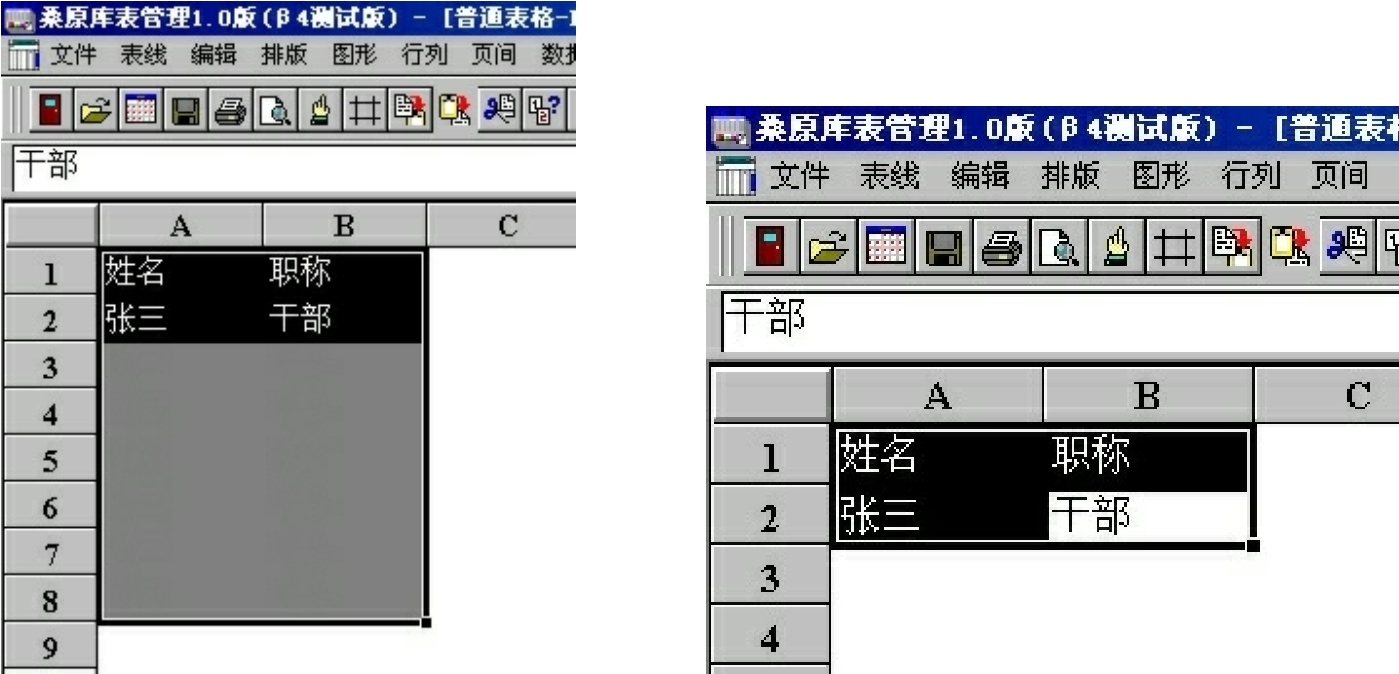
图 3-33
注意:在复制点上拖动鼠标,拖动的方向将决定是删除表元还是连续复制表元。
免责声明:以上内容源自网络,版权归原作者所有,如有侵犯您的原创版权请告知,我们将尽快删除相关内容。














